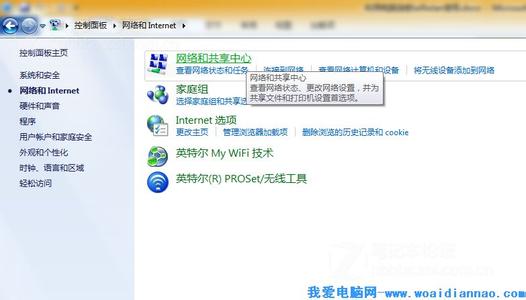win7设置wifi热点后非常方便,可以给其他笔记本和手机之类支持无线上网的移动设备使用,接下来请看超简单的详细设置方法。
win7笔记本电脑怎么做wifi热点 1、
第一步先打开“控制面板”
win7笔记本电脑怎么做wifi热点 2、
点击“网络和Internet”
win7笔记本电脑怎么做wifi热点 3、
点击“网络共享中心”
win7笔记本电脑怎么做wifi热点 4、
找到并打开“设置新的网络连接或网络”
win7笔记本电脑怎么做wifi热点_电脑热点
win7笔记本电脑怎么做wifi热点 5、
拉动滚动条到最下方,选择并打开“设置无线临时(计算机到计算机)网络”
win7笔记本电脑怎么做wifi热点 6、
点击下一步
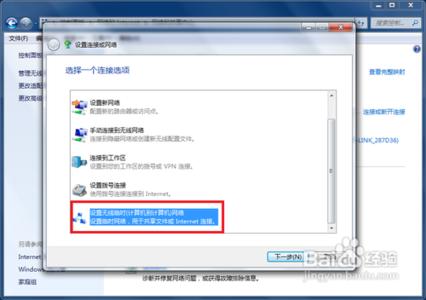
win7笔记本电脑怎么做wifi热点 7、
填写好网络名称、密码后点击下一步
win7笔记本电脑怎么做wifi热点_电脑热点
win7笔记本电脑怎么做wifi热点 8、
等待无线wifi设置完成
win7笔记本电脑怎么做wifi热点 9、
等待几秒钟后你就可以看到无线网络设置成功的提示,关闭控制面板,接下来就可以用其他笔记本或者手机连接上网了。
 爱华网
爱华网